电脑键盘上怎么调节亮度 键盘调整电脑屏幕亮度的步骤
更新时间:2023-12-06 14:44:24作者:jiang
在现代社会电脑已经成为了我们日常生活中不可或缺的工具之一,而在使用电脑的过程中,我们常常会遇到需要调节屏幕亮度的情况。对于在电脑键盘上调节亮度的方法,很多人可能并不太了解。实际上只需要简单的操作,就可以轻松地调整屏幕亮度,让我们的视觉体验更加舒适。接下来我们将一起来了解一下在电脑键盘上如何调节亮度的步骤。
具体方法:
1.电脑开机,在开机桌面下。

2.找到键盘左侧“Fn”键。

3.找到键盘右侧的上下箭头按键。

4.调整屏幕亮度变亮:
1·左手按住键盘左侧的“Fn”键
2·右手一直按住“向上箭头按键”或点按“向上箭头按键”。

5.调整屏幕亮度变暗:
1·左手按住键盘左侧的“Fn”键
2·右手一直按住“向下箭头按键”或点按“向下箭头按键”。

6.1.打开电脑,在开机桌面。2.找到键盘左侧的“Fn”键。3.找到键盘右侧“↑”键和“↓”键。4.屏幕变亮:按住“Fn”+“↑”。5.屏幕变暗:按住“Fn”+“↓”。

以上就是电脑键盘上如何调节亮度的全部内容,如果遇到这种情况,你可以按照以上步骤解决,非常简单快速。
电脑键盘上怎么调节亮度 键盘调整电脑屏幕亮度的步骤相关教程
-
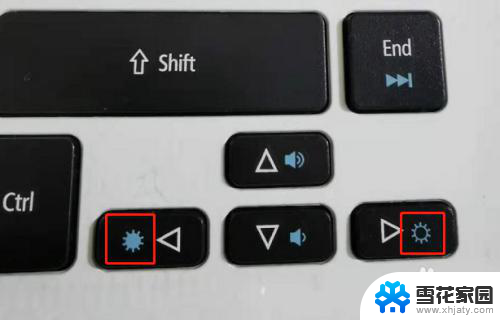 笔记本电脑键盘调节亮度的不能用了 无法使用笔记本电脑键盘上的亮度调节键
笔记本电脑键盘调节亮度的不能用了 无法使用笔记本电脑键盘上的亮度调节键2024-01-03
-
 thinkpad电脑 x13亮键盘 联想电脑键盘如何调节亮度
thinkpad电脑 x13亮键盘 联想电脑键盘如何调节亮度2024-03-25
-
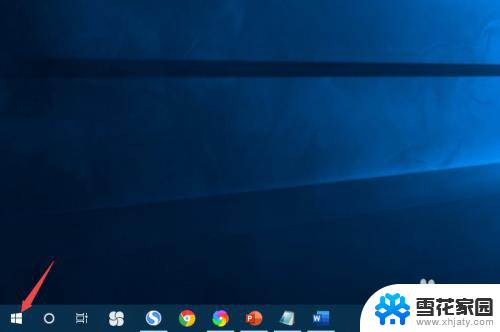 联想电脑如何调整亮度 联想电脑屏幕亮度调整快捷键
联想电脑如何调整亮度 联想电脑屏幕亮度调整快捷键2023-11-26
-
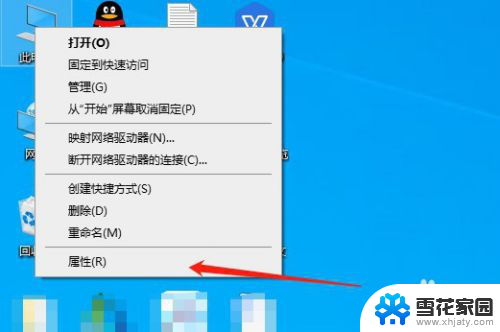 电脑调整不了亮度 电脑屏幕亮度调节失效怎么解决
电脑调整不了亮度 电脑屏幕亮度调节失效怎么解决2024-03-01
- 怎么亮键盘 联想电脑键盘如何调节亮度
- 屏幕无法调节亮度 电脑屏幕亮度调节失败怎么解决
- 怎么调节笔记本电脑屏幕亮度 如何调节笔记本电脑亮度
- 笔记本怎样调节屏幕亮度怎么调 笔记本电脑屏幕亮度调节快捷键
- thinkpad点亮键盘 联想电脑键盘如何调节亮度
- 亮度调节电脑快捷键不管用 笔记本电脑键盘亮度调节键失灵怎么解决
- 笔记本电脑如何锁屏快捷键 如何在电脑上设置锁屏快捷键
- 王者一直闪退怎么回事安卓 王者荣耀老版本闪退怎么办
- 台式机屏幕分辨率没有1920×1080 电脑分辨率不支持怎么办
- wifi网速慢怎么解决方法 WiFi网速慢原因分析
- 微信语音通话没有了怎么办 微信电话没有声音怎么办
- emby windows破解版 Emby Server PC版流媒体服务软件
电脑教程推荐